如何将 Twitter 视频转换为 GIF 以在桌面/在线制作表情包
分享视频表情包可以成为您日常生活的一部分,因为它会给您的朋友带来快乐。如果您是 Twitter 粉丝,您知道您可以在 Twitter 上找到许多有趣的视频,并且想通过将 Twitter 视频转换为 GIF 来制作 GIF。幸运的是,这篇文章找到了您!您知道最好与朋友分享转换为 GIF 的有趣视频。因此,在以下部分中,您将看到将 Twitter 视频转换为 GIF 的不可思议的方法。现在就来看看吧!
指南列表
第 1 部分:批量将 Twitter 视频转换为 GIF 的最简单方法 第 2 部分:如何在线将 Twitter 视频转换为 GIF - 4 种方法 第 3 部分:有关如何将 Twitter 视频转换为动画 GIF 的常见问题解答第 1 部分:批量将 Twitter 视频转换为 GIF 的最简单方法
现在,您可以停止寻找将 Twitter 视频转换为 GIF 的最简单方法,因为您的麻烦今天就结束了。 4Easysoft 全视频转换器 随时准备为您提供所需的一切。该程序的工具箱中有 20 多个工具包,其中包括 GIF 制作工具。该工具允许您添加视频或图像并将其转换为 GIF。此外,您还可以进行一些编辑,如旋转、裁剪、添加效果等。除了支持 GIF 格式外,该程序还无限制地支持 600 多种文件格式。现在就开始使用这款出色的软件将 Twitter 视频转换为 GIF。

设计了 GIF 制作工具,让您可以快速将视频转换为高质量的 GIF。
使您能够添加过滤器、文本、裁剪、修剪并进行其他编辑,以使您的 GIF 看起来更具吸引力。
配备预览功能,让您在生成 GIF 之前监控所做的更改。
允许您自定义输出大小和帧速率,保持导出的 GIF 的高质量和流畅度。
步骤1免费下载和安装 4Easysoft 全视频转换器,然后在计算机上启动该程序。在主界面上,转到 工具箱 在上述菜单中。然后选择 GIF 制作器 将 Twitter 转换为 GIF。
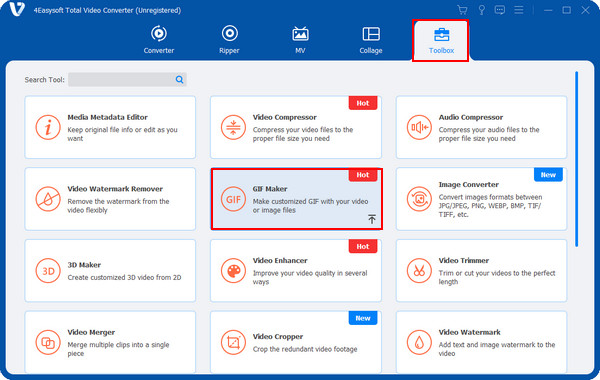
第2步通过点击添加视频文件 添加 按钮 视频转GIF,然后开始编辑。之后,您可以点击 编辑 按钮 星形 图标可旋转、裁剪、应用效果以及对视频进行其他编辑。勾选 循环动画 复选框以连续播放。
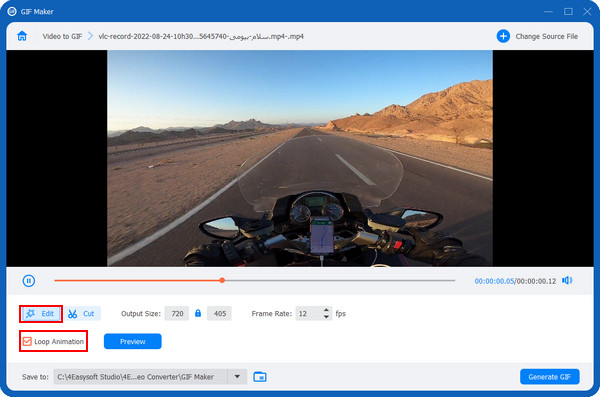
另外,你可以点击 切 按钮 剪刀 如果您认为视频太长并且包含一些不需要的开头或结尾部分,可以使用图标来修剪视频。
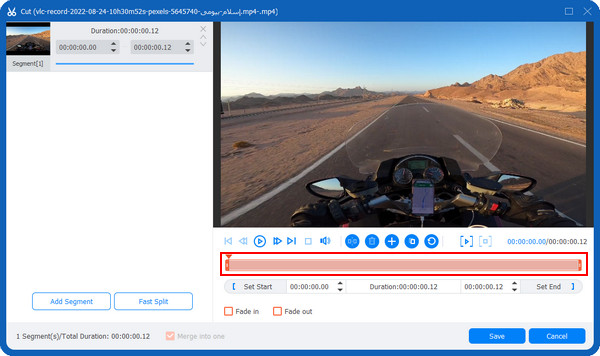
步骤4生成之前,选择文件目标并更改 输出尺寸 和 帧速率 以保持高质量。最后,您可以单击 生成 GIF 按钮将您的 Twitter 视频保存为 GIF。
第 2 部分:如何在线将 Twitter 视频转换为 GIF - 4 种方法
在了解了可以帮助您将 Twitter 视频转换为 GIF 的程序之后,本部分将与您分享四个在线转换工具。如果您想了解它们,请继续阅读并了解如何使用每个工具将 Twitter 视频转换为 GIF。
1. 4Easysoft 免费视频转换器
最佳四大在线工具中排名第一的是 4Easysoft 免费视频转换器。此在线工具的功能超出您的想象,因为它可以转换 300 多种视频和音频格式、调整设置并在社交媒体平台上分享导出的文件。此外,您还可以使用此在线工具进行批量转换,这是其他转换器所不具备的。现在使用 4Easysoft 免费视频转换器将您的 Twitter 视频无限制地转换为 GIF。
步骤1前往官方网站 4Easysoft 免费视频转换器 在任何网络浏览器上。然后点击 立即转换视频,但你必须先启动 4Easysoft 启动器—无需担心,因为它可以快速下载。
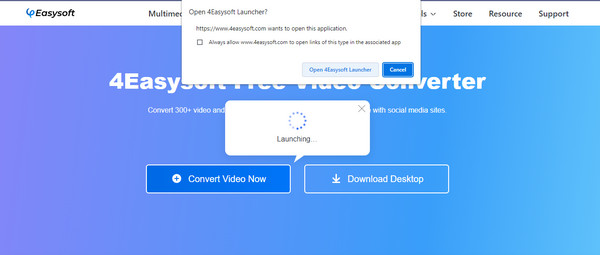
第2步之后,选择要转换为 GIF 的视频文件,然后单击 打开。然后,你可以看到下面有几种不同的格式,包括MP4、AVI、FLV等;点击 动态图片 将 Twitter 视频转换为 GIF。
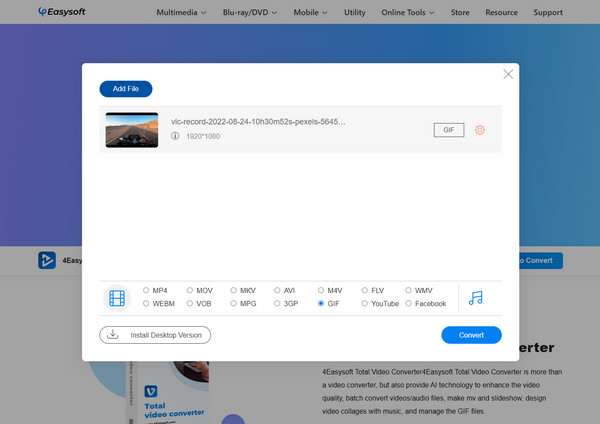
步骤3此外,你可以点击 设置 按钮 齿轮 图标来调整视频设置,例如 帧速率、分辨率、 等。如果完成,请点击 转变 下面的按钮将转换后的 GIF 保存到您的计算机。
2.EZGIF
在 EZGIF 中,您可以轻松创建动画 GIF 并进行进一步编辑。您可以调整大小、裁剪、反转和应用一些效果。此外,它还支持多种格式,并将透明视频转换为透明 GIF。按照以下将 Twitter 视频转换为 GIF 的指南深入了解 EZGIF。
步骤1将文件添加到 EZGIF 主页 点击网站 选择文件 按钮或粘贴 Twitter 视频 URL。
第2步只需点击 上传视频 下面的按钮将您的 Twitter 视频转换为 GIF。
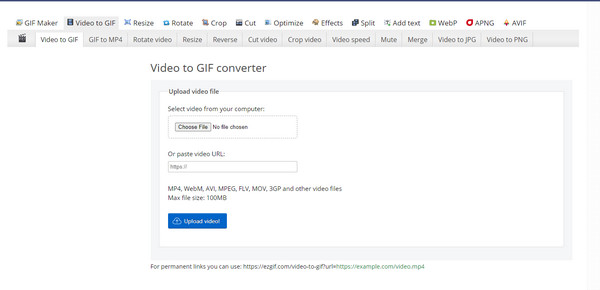
3.Clideo
另一个将视频转换为 GIF 的简单在线工具是 Clideo。此工具具有各种编辑功能,例如调整大小、裁剪、旋转等。此外,它是一款非常易于使用的工具,可以编辑不同的视频格式。如果准备就绪,请转到 Clideo 主页,然后按照下面有关如何将 Twitter 视频转换为 GIF 的步骤进行操作。
步骤1打开 Clideo 的 GIF 制作器 在任何网络浏览器上,然后点击 选择文件 按钮选择视频。或者,您可以从 Google 云端硬盘 或者 Dropbox.
第2步点击 无穷 符号。然后,您还可以在剩下的五个选项中选择循环次数。
步骤3保存之前,选择 动态图片 格式。最后,点击 出口 获取导出的 GIF。
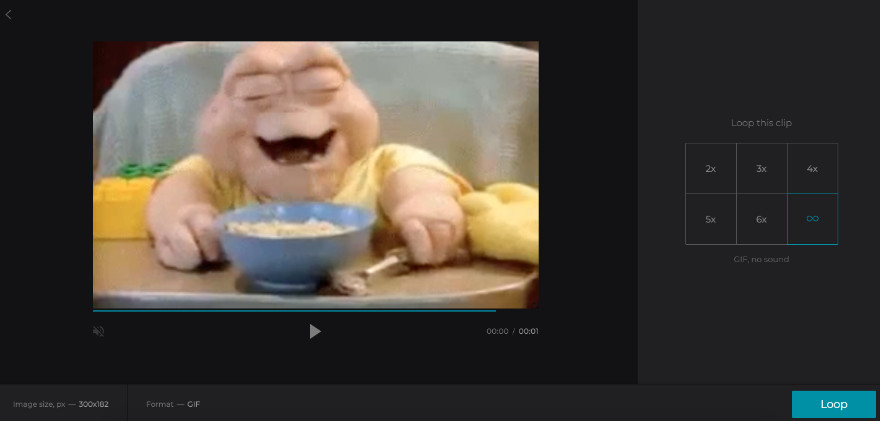
4.RedKetchup
在线工具 RedKetchup 可以同时充当您的图像调整器、转换器、编辑器等。您可以使用此在线工具轻松地将视频转换为 GIF 并自定义您的视频。下面的详细步骤将陪伴您学习如何使用 RedKetchup 快速将 Twitter 视频转换为 GIF。
步骤1点击 GIF 转换器 在 RedKetchup 主站点。然后,点击 浏览 按钮或进行拖放。
第2步格式将自动为 GIF。调整视频设置,例如 质量、速度、帧数、 ETC。
步骤3如果完成,请点击 下载 下面的按钮将您的 Twitter 视频转换为 GIF 并保存到您的计算机上。
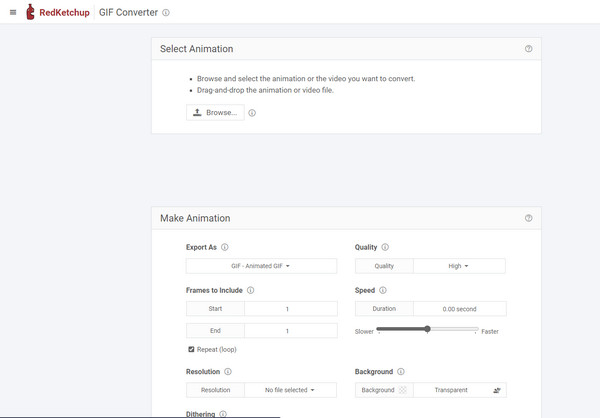
第 3 部分:有关如何将 Twitter 视频转换为动画 GIF 的常见问题解答
-
如何在 VEED.IO 中将 Twitter 视频转换为 GIF?
粘贴视频的 URL 或通过视频文件上传。之后,您可以通过添加文本、效果等来修剪和自定义视频。选择 GIF 作为输出格式,然后导出。
-
将视频转换为 GIF 会损害质量吗?
转换成GIF后,画质损失是不可避免的。如果你想以高质量保存,建议使用优秀的程序来辅助。你可以参考本文的第1部分和第2部分。
-
我可以在 iPhone 上将 Twitter 视频转换为 GIF 吗?
您会很高兴可以使用第三方应用程序在 iOS 设备上将视频转换为 GIF。幸运的是,您可以在手机上下载一些不错的应用程序,以便从视频创建 GIF。
结论
就是这样!这就是使用上述五种方法将 Twitter 视频转换为 GIF 的方法。RedKetchup、EzGIF 和 Clideo 等在线工具是最好的,但最好选择 4Easysoft 免费视频转换器 以便轻松转换和高质量输出。但是,如果你想下载一个程序,因为你大部分时间都会使用它,那么 4Easysoft 全视频转换器 下载到您的 Windows PC 或 Mac 电脑上。当您在不同情况下(例如转换、编辑和增强)使用该程序时,您将发现很多有关该程序的信息。



